photoshop利用滤镜及图层样式制作木纹图标
木质图标制作分为两个大的部分。第一部分是轮廓及木纹部分的制作,先勾出轮廓,加好渐变色,然后用滤镜等加上木质纹理。第二部分是质感及立体感制作,这一步主要用图层样式来完成
木质图标制作分为两个大的部分。第一部分是轮廓及木纹部分的制作,先勾出轮廓,加好渐变色,然后用滤镜等加上木质纹理。第二部分是质感及立体感制作,这一步主要用图层样式来完成。
最终效果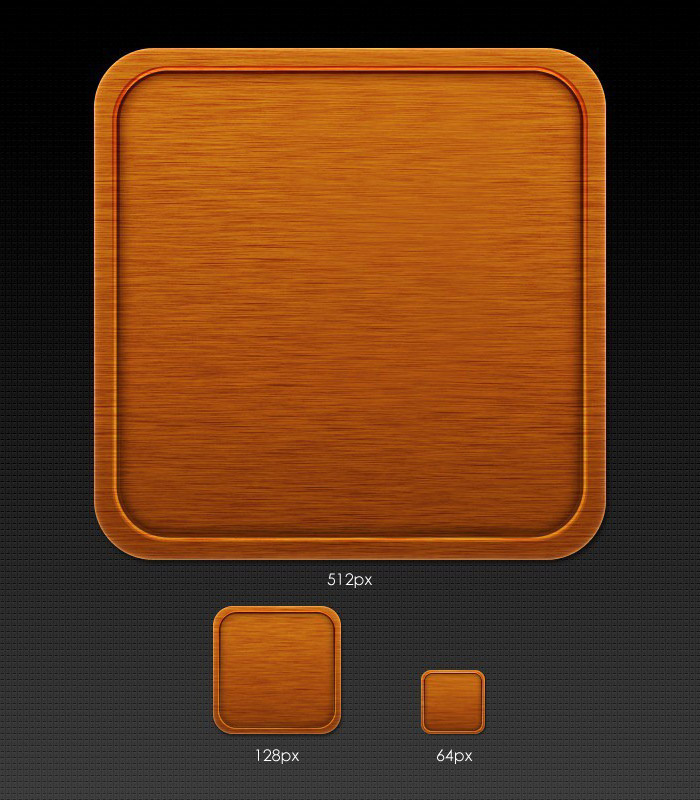
1、建立一个900*700px的文件,绘制一个825*700矢量矩形,点击图层栏底部工具的“创建新的填充或图层调整”图标,将图黑色渐变。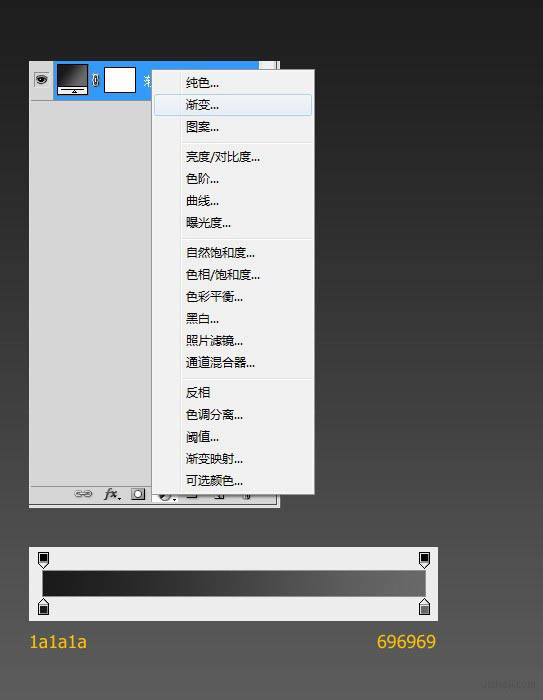
2、给底部叠加图案。把下面这张凹凸纹理图案导入Ps,点击编辑—定义图案,就能在图层样式里使用了。看以下图设置。最后将图层命名为“背景”。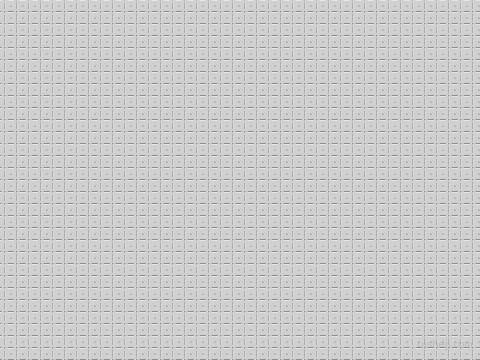
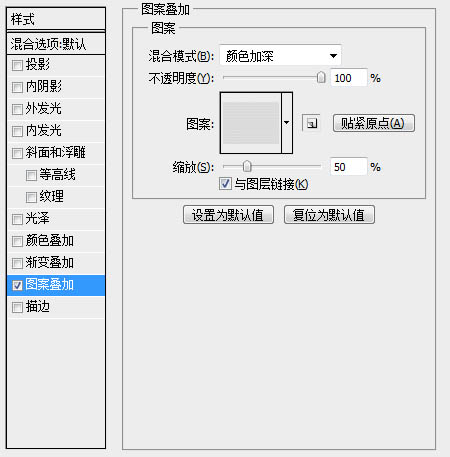
3、绘制一个512*512px,圆角为60px的矢量圆角矩形,然后改变其属性和做图层样式。 改变属性为渐变矢量。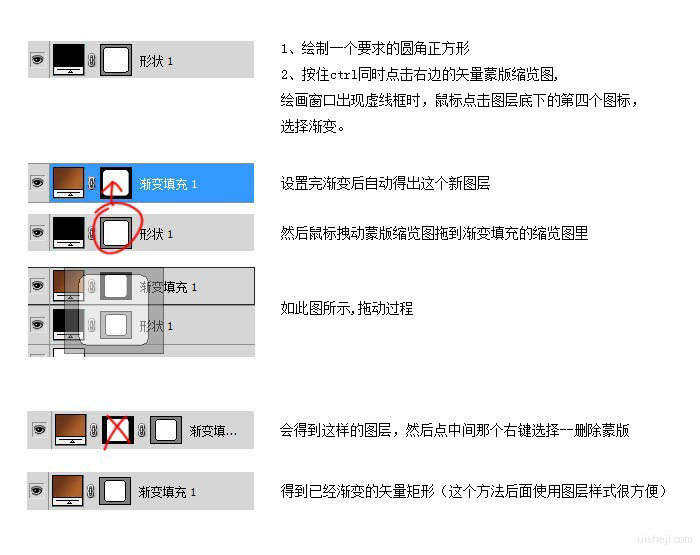
4、渐变设置。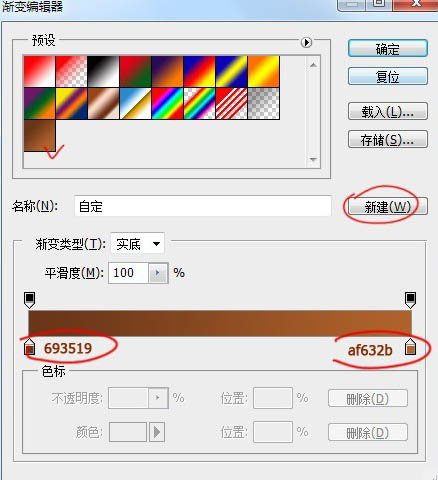
5、图层样式设置。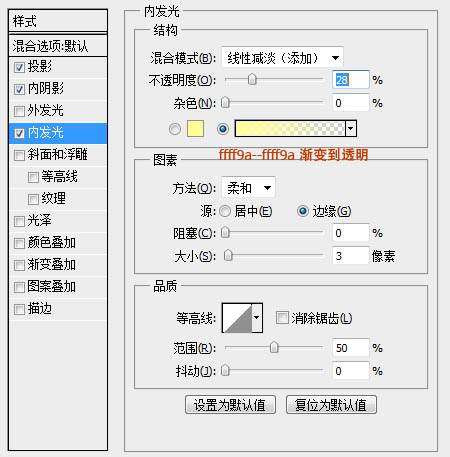
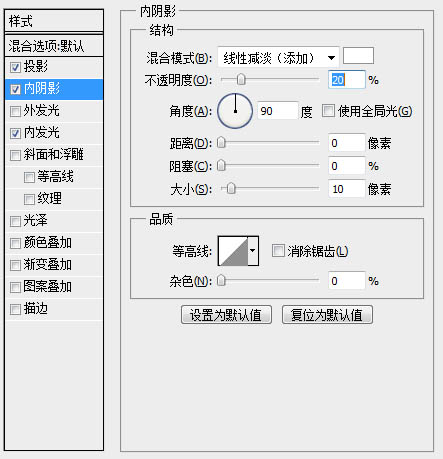
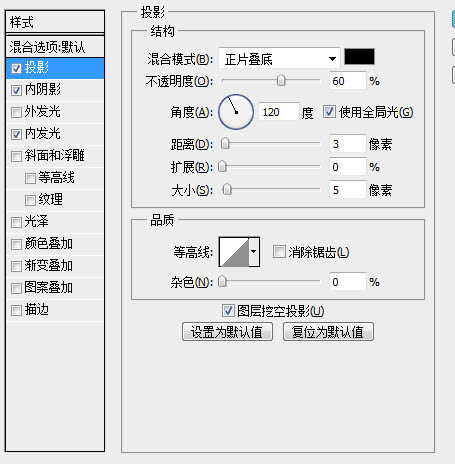
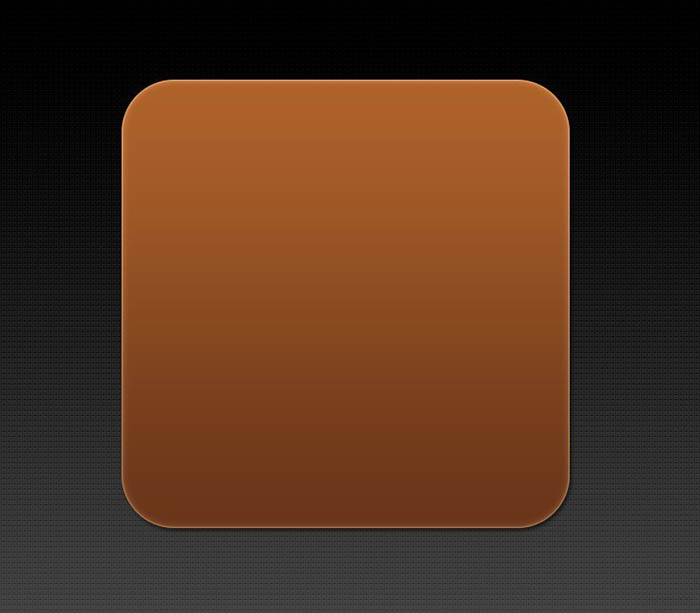
6、建立一个600*600px方形图层,填充黑色;滤镜>杂色>添加杂色;滤镜>模糊>动感模糊;Ctrl+B色彩平衡设置;Ctrl+L色阶设置。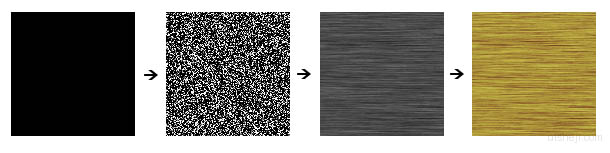
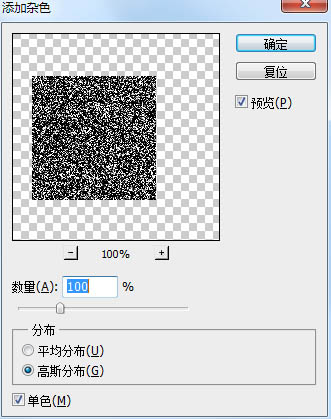
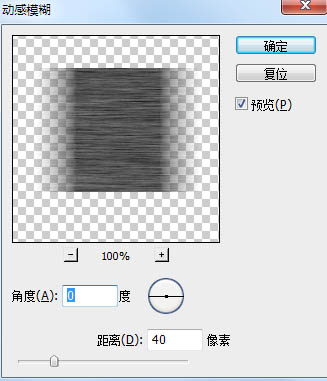
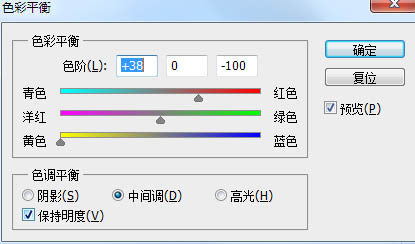
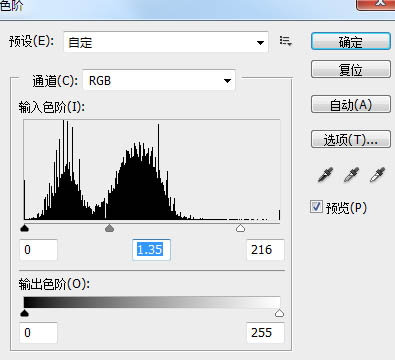
7、点击木质图层鼠标右键>创建剪贴蒙版,混合模式改为“叠加”,填充改为:90%。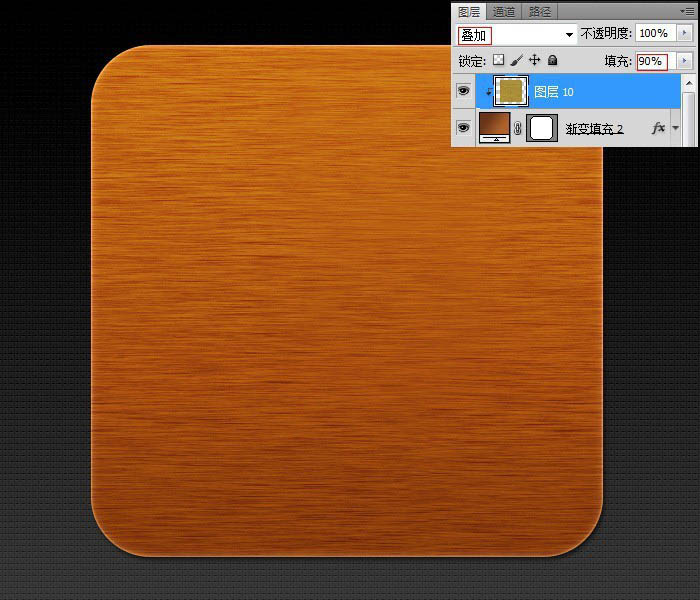
8、绘制一个476*476px,圆角58px的矢量圆角矩形;图层样式>描边,确定后把填充改为:0%。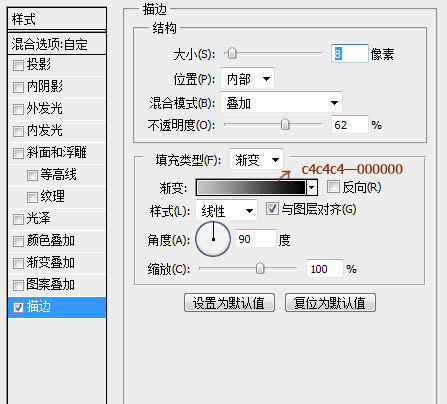
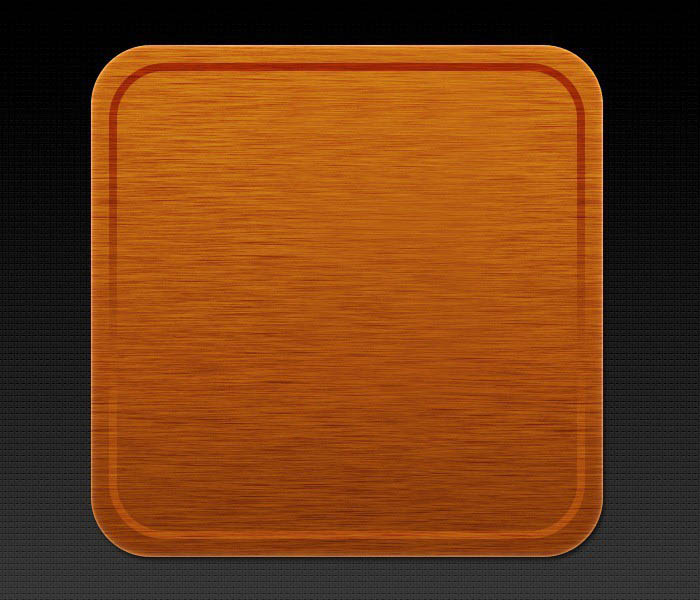
9、绘制一个476*476px,圆角58px的矢量圆角矩形;和所有图居中对齐,图层样式>内阴影>外发光>内发光>描边>阴影。确定后把填充改为:0%。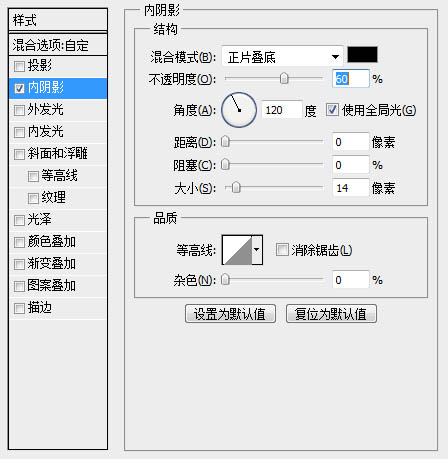
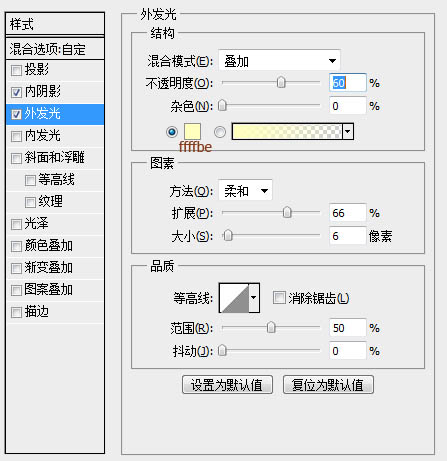
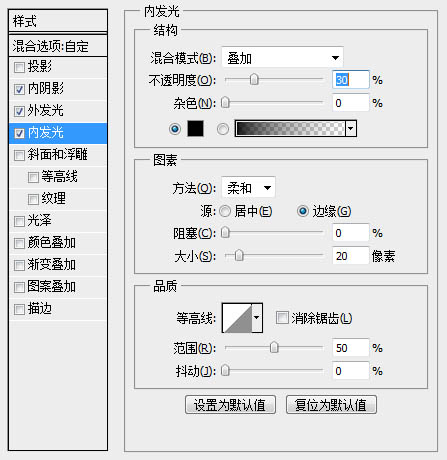
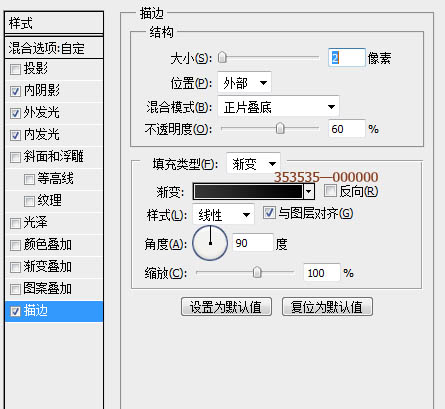
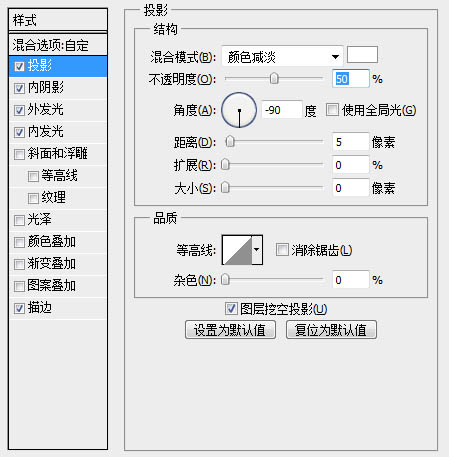
最终效果: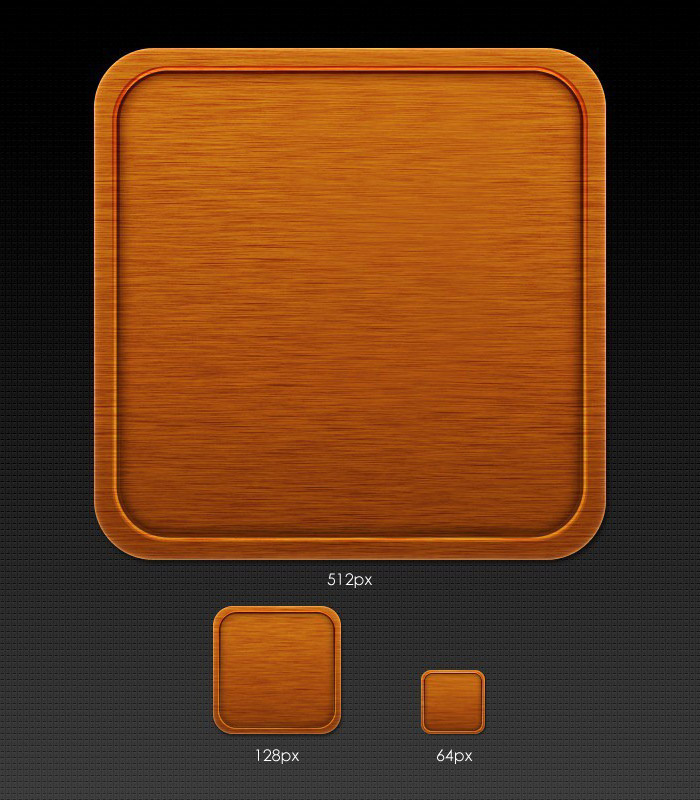

Alat AI Hot

Undresser.AI Undress
Apl berkuasa AI untuk mencipta foto bogel yang realistik

AI Clothes Remover
Alat AI dalam talian untuk mengeluarkan pakaian daripada foto.

Undress AI Tool
Gambar buka pakaian secara percuma

Clothoff.io
Penyingkiran pakaian AI

AI Hentai Generator
Menjana ai hentai secara percuma.

Artikel Panas

Alat panas

Notepad++7.3.1
Editor kod yang mudah digunakan dan percuma

SublimeText3 versi Cina
Versi Cina, sangat mudah digunakan

Hantar Studio 13.0.1
Persekitaran pembangunan bersepadu PHP yang berkuasa

Dreamweaver CS6
Alat pembangunan web visual

SublimeText3 versi Mac
Perisian penyuntingan kod peringkat Tuhan (SublimeText3)

Topik panas
 Bagaimana untuk melumpuhkan pratonton lakaran kecil bar tugas dalam Win11 Matikan teknik lakaran kecil paparan ikon bar tugas dengan menggerakkan tetikus
Feb 29, 2024 pm 03:20 PM
Bagaimana untuk melumpuhkan pratonton lakaran kecil bar tugas dalam Win11 Matikan teknik lakaran kecil paparan ikon bar tugas dengan menggerakkan tetikus
Feb 29, 2024 pm 03:20 PM
Artikel ini akan memperkenalkan cara untuk mematikan fungsi lakaran kenit yang dipaparkan apabila tetikus menggerakkan ikon bar tugas dalam sistem Win11. Ciri ini dihidupkan secara lalai dan memaparkan lakaran kecil tetingkap semasa aplikasi apabila pengguna menuding tetikus pada ikon aplikasi pada bar tugas. Walau bagaimanapun, sesetengah pengguna mungkin mendapati ciri ini kurang berguna atau mengganggu pengalaman mereka dan ingin mematikannya. Lakaran kecil bar tugas boleh menjadi menyeronokkan, tetapi ia juga boleh mengganggu atau menjengkelkan. Memandangkan kekerapan anda menuding di atas kawasan ini, anda mungkin telah menutup tetingkap penting secara tidak sengaja beberapa kali. Kelemahan lain ialah ia menggunakan lebih banyak sumber sistem, jadi jika anda telah mencari cara untuk menjadi lebih cekap sumber, kami akan menunjukkan kepada anda cara untuk melumpuhkannya. tetapi
 Muat turun ikon tetapan telefon ke desktop 'Ketahui dalam beberapa saat: Langkah untuk menukar ikon untuk apl pada telefon Android'
Feb 06, 2024 pm 04:27 PM
Muat turun ikon tetapan telefon ke desktop 'Ketahui dalam beberapa saat: Langkah untuk menukar ikon untuk apl pada telefon Android'
Feb 06, 2024 pm 04:27 PM
Untuk mencantikkan desktop mereka, ramai pengguna suka menukar tema desktop mereka dengan kerap untuk memastikan mereka sentiasa segar. Walau bagaimanapun, menukar tema tidak akan mengubah ikon APP pihak ketiga dan pengindahan diperibadikan tidak cukup teliti. Jika anda bosan dengan ikon apl yang sama, gantikannya. Secara teorinya, jika anda ingin menukar ikon untuk aplikasi mudah alih, anda biasanya memerlukan sistem ROOT dan beberapa alat untuk membongkar dan menggantikan ikon. Tetapi memandangkan sebahagian besar telefon bimbit tidak lagi menyokong sistem ROOT, kita perlu mencari kaedah lain untuk mencapainya. Contohnya, beberapa aplikasi tertentu mungkin menawarkan pilihan untuk menyesuaikan ikon atau memperibadikan ikon melalui pelancar pihak ketiga. Selain itu, beberapa jenama telefon bimbit juga telah melancarkan kedai tema dan ikon khas untuk pengguna memilih dan menukar ikon. Di kedai aplikasi utama,
 Apakah yang dimaksudkan dengan ikon UC 5G dan 5G UW pada telefon pintar mudah alih T anda?
Feb 24, 2024 pm 06:10 PM
Apakah yang dimaksudkan dengan ikon UC 5G dan 5G UW pada telefon pintar mudah alih T anda?
Feb 24, 2024 pm 06:10 PM
Pengguna T-Mobile telah mula menyedari bahawa ikon rangkaian pada skrin telefon mereka kadangkala membaca 5GUC, manakala pembawa lain membaca 5GUW. Ini bukan kesilapan menaip, tetapi mewakili jenis rangkaian 5G yang berbeza. Malah, pengendali sentiasa mengembangkan liputan rangkaian 5G mereka. Dalam topik ini, kita akan melihat maksud ikon 5GUC dan 5GUW yang dipaparkan pada telefon pintar T-Mobile. Kedua-dua logo mewakili teknologi 5G yang berbeza, masing-masing mempunyai ciri dan kelebihan tersendiri. Dengan memahami maksud tanda ini, pengguna boleh memahami dengan lebih baik jenis rangkaian 5G yang mereka sambungkan supaya mereka boleh memilih perkhidmatan rangkaian yang paling sesuai dengan keperluan mereka. Ikon 5GUCVS5GUW dalam T
 Bagaimana untuk mengalih keluar ikon dalam menu mula Ubuntu?
Jan 13, 2024 am 10:45 AM
Bagaimana untuk mengalih keluar ikon dalam menu mula Ubuntu?
Jan 13, 2024 am 10:45 AM
Terdapat banyak ikon perisian yang disenaraikan dalam menu mula sistem Ubuntu Terdapat banyak ikon yang tidak biasa Jika anda ingin memadamkannya, bagaimanakah anda harus memadamkannya. Mari kita lihat tutorial terperinci di bawah. 1. Mula-mula masukkan desktop ubuntu dan klik pada menu mula di bawah panel kiri. 2. Anda boleh mencari ikon editor teks di dalam, kami perlu memadamkannya. 3. Sekarang kita kembali ke desktop dan klik kanan tetikus untuk membuka terminal. 4. Gunakan arahan untuk membuka direktori senarai aplikasi. sudonautilus/usr/share/applicationssudonautilus~/.local/share/applications5 Cari ikon editor teks yang sepadan di dalam. 6. Kemudian pergi terus
 Bagaimanakah saya boleh mendapatkan ikon dulang sistem muncul pada semua monitor Windows 11 saya?
Sep 22, 2023 pm 03:21 PM
Bagaimanakah saya boleh mendapatkan ikon dulang sistem muncul pada semua monitor Windows 11 saya?
Sep 22, 2023 pm 03:21 PM
Apabila menggunakan persediaan berbilang monitor, pengguna ingin memaparkan ikon dulang pada semua monitor untuk mengikuti pemberitahuan terkini atau mengakses aplikasi tertentu. Ini boleh menjadi sangat berguna, dan dalam panduan hari ini kami akan menunjukkan kepada anda cara mendayakan ciri ini dengan betul. Bagaimana untuk menunjukkan ikon dulang pada semua monitor dalam Windows 11? 1. Gunakan perisian gabungan paparan untuk melawati tapak web DisplayFusion dan memuat turun perisian. Selepas memuat turun perisian, jalankan fail persediaan dan pasangkannya. Mulakan perisian dan konfigurasikannya mengikut keperluan. Pada skrin kedua, klik kanan bar tugas, pilih Bar Tugas Berbilang monitor, dan kemudian pilih Dulang Sistem. Akhir sekali, semak Tunjukkan/Sembunyikan Ikon Setelah ini selesai, anda harus mendapatkan sistem anda pada kedua-dua monitor pada Windows 11
 Bagaimana untuk mematikan ikon gesaan kes dalam Win11
Jun 29, 2023 pm 01:00 PM
Bagaimana untuk mematikan ikon gesaan kes dalam Win11
Jun 29, 2023 pm 01:00 PM
Bagaimana untuk mematikan ikon huruf besar dan huruf kecil dalam Win11? Apabila komputer kita bertukar antara huruf besar dan kecil, ikon gesaan akan muncul pada skrin komputer sesetengah pengguna Sesetengah pengguna ingin mematikan ikon, jadi bagaimana mereka harus melakukannya? Sebenarnya, kaedahnya sangat mudah. Editor di bawah akan menunjukkan cara mematikan ikon huruf besar dan huruf kecil dalam Win11. Saya harap tutorial berikut akan membantu anda. Bagaimana untuk mematikan ikon gesaan kes dalam Win11 Penyelesaiannya sangat mudah, iaitu, buka Pengurus Tugas dan tamatkan proses Thisutilitycontrolsspecialkeyboard. Pendek kata, tutup sahaja proses XXXXXUtility dalam proses Jika ia adalah komputer Lenovo, cuma
 Panduan Amalan Pemprosesan Imej C++: Melaksanakan Kesan dan Penapis Khas Imej
Nov 27, 2023 am 11:40 AM
Panduan Amalan Pemprosesan Imej C++: Melaksanakan Kesan dan Penapis Khas Imej
Nov 27, 2023 am 11:40 AM
Dalam bidang sains komputer dan pemprosesan imej, C++ sentiasa menjadi salah satu bahasa pengaturcaraan yang paling biasa digunakan. Pemprosesan imej adalah salah satu subbidang penting penglihatan komputer, termasuk analisis imej, pemprosesan dan pengecaman. Artikel ini akan memperkenalkan beberapa konsep dan teknik asas dalam pemprosesan imej C++, dan menyediakan beberapa kod sampel untuk melaksanakan kesan dan penapis khas imej untuk membantu pembaca memahami dan mengamalkan pemprosesan imej C++ dengan lebih baik. 1. Asas pemprosesan imej C++ 1.1 Format fail imej yang biasa digunakan Dalam pemprosesan imej, kita biasanya perlu menggunakan pelbagai format fail imej, termasuk
 Bagaimana untuk memasukkan ikon excel ke dalam slaid PPT
Mar 26, 2024 pm 05:40 PM
Bagaimana untuk memasukkan ikon excel ke dalam slaid PPT
Mar 26, 2024 pm 05:40 PM
1. Buka PPT dan putar halaman ke halaman di mana anda perlu memasukkan ikon excel. Klik tab Sisipkan. 2. Klik [Objek]. 3. Kotak dialog berikut akan muncul. 4. Klik [Buat daripada fail] dan klik [Semak imbas]. 5. Pilih jadual excel yang hendak disisipkan. 6. Klik OK dan halaman berikut akan muncul. 7. Tandakan [Show as icon]. 8. Klik OK.






